Exportez votre projet Logic Pro X pour la collaboration

Découvrez comment exporter votre projet Logic Pro X pour collaborer avec d
Si vous n'avez pas encore installé Logic Pro X sur votre ordinateur, téléchargez-le sur l'App Store d'Apple. Ouvrez l'App Store dans votre dossier Applications et recherchez Logic Pro X. Achetez-le et installez-le (un assistant d'installation vous guidera) - mais soyez patient lors du téléchargement car le programme fait environ 800 Mo.
Vous avez besoin d'un minimum de 5 Go d'espace disque plus 35 Go si vous souhaitez ajouter du contenu facultatif disponible via un téléchargement gratuit dans l'application. Vous avez également besoin d'un minimum de 4 Go de RAM, d'un écran avec une résolution de 1280 x 768 ou supérieure et d'OS X v10.8.4 ou version ultérieure.
Pour télécharger le contenu supplémentaire de Logic Pro X, lancez Logic Pro X. Choisissez Logic Pro X→Télécharger du contenu supplémentaire. Sélectionnez tous les packages de contenu supplémentaires que vous souhaitez installer, puis cliquez sur le bouton Installer.
Voici quelques conseils pour rendre votre expérience avec Logic Pro X aussi fluide que possible :
Faites attention aux sauvegardes Time Machine. Si vous utilisez Time Machine pour sauvegarder votre ordinateur, Time Machine peut accéder au disque dur pendant que vous accédez au disque dur avec Logic Pro. Par conséquent, vous pouvez obtenir une erreur si vous travaillez sur un projet avec un nombre élevé de pistes ou de nombreux échantillons diffusés à partir du disque. Désactivez Time Machine temporairement si vous rencontrez des problèmes.
Fermez les autres applications si vous êtes à court d'énergie ou si Logic Pro devient problématique.
Empêchez la sieste de l'application dans OS X Mavericks. Lorsque les applications sont masquées et ne fonctionnent pas activement, elles entrent dans la sieste des applications pour économiser l'énergie et la durée de vie de la batterie. Cette fonctionnalité peut vous gêner si vous mettez Logic Pro en arrière-plan pendant que, par exemple, vous regardez les paroles d'un document texte tout en enregistrant votre voix.
Pour empêcher Logic Pro de « faire une sieste », accédez au dossier Applications, cliquez avec le bouton droit ou Ctrl-clic sur l'application Logic Pro X et choisissez Obtenir des informations. Cochez ensuite la case Empêcher la sieste de l'application.
Afficher les outils avancés. Logic Pro X dispose de plusieurs fonctionnalités avancées qui ne sont pas disponibles par défaut. Dans le menu principal, choisissez Logic Pro X→Préférences→Outils avancés, puis cochez la case Afficher les outils avancés.
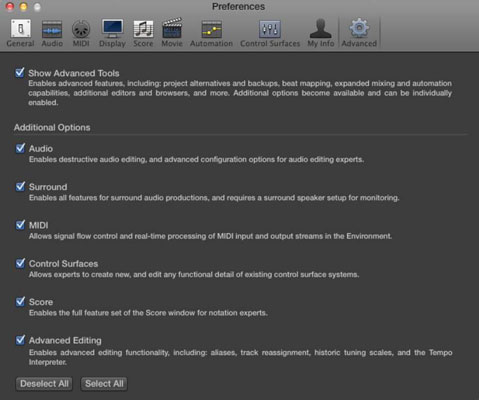
Découvrez comment exporter votre projet Logic Pro X pour collaborer avec d
Logic Pro X n'est pas seulement un séquenceur audio/MIDI. Vous pouvez également importer une vidéo et ajouter votre propre musique de film. La notation de films et de séries télévisées avec Logic Pro X est intuitive et vous constaterez que l'ajout de films à votre projet est simple. Ajouter un film à votre projet Vous pouvez ajouter des films QuickTime à votre projet en […]
Les périphériques MIDI peuvent inclure des claviers, des pads de batterie, des contrôleurs alternatifs tels que des systèmes MIDI de guitare, etc. Bien que vous n'ayez pas besoin d'un contrôleur MIDI pour faire de la musique avec Logic Pro, c'est beaucoup plus amusant si vous avez un moyen de jouer des instruments logiciels. Et les joueurs entraînés peuvent utiliser leurs compétences pour saisir de la musique […]
L'essentiel de l'arrangement et de l'édition de Logic Pro consistera probablement à travailler avec des régions dans la zone des pistes. Ici, vous découvrez les bases de l'édition de régions. Glisser, déplacer et redimensionner des régions Les régions peuvent être glissées vers différents emplacements sur la timeline. Ils peuvent également être déplacés entièrement sur différentes pistes, et ils peuvent […]
Si vous prévoyez d'enregistrer de l'audio à partir d'un microphone ou d'un instrument, vous aurez besoin d'un moyen d'obtenir l'audio dans Logic Pro. Votre Mac a probablement une entrée de ligne ou un microphone intégré. Bien que ceux-ci puissent fonctionner à la rigueur, les enregistrements professionnels nécessitent des périphériques d'entrée de meilleure qualité. La documentation de la plupart du matériel professionnel vous montrera […]
Le réglage de la fréquence d'échantillonnage de votre projet est l'une des premières choses que vous devez faire avant de commencer à enregistrer de l'audio. Si votre projet se compose uniquement d'instruments logiciels et MIDI, vous pouvez modifier la fréquence d'échantillonnage à tout moment. Mais lorsque l'audio est inclus dans votre projet, la modification de la fréquence d'échantillonnage nécessitera que votre audio […]
Lorsque vous créez votre projet dans Logic Pro X, il est automatiquement enregistré dans le dossier Logic sous le nom temporaire Untitled.logicx. (Vous pouvez accéder au dossier Logic dans le Finder en accédant à Users→USERNAME→Music→Logic.) Pour enregistrer votre projet manuellement, choisissez File→Save. Dans la boîte de dialogue Enregistrer qui apparaît, nommez votre projet et choisissez un emplacement ou […]
Les rectangles arrondis dans votre zone de pistes sont appelés régions. Considérez les régions comme des espaces réservés flexibles pour vos données audio et MIDI. Les régions peuvent être vides, attendant que vous ajoutiez du contenu, ou créées lorsque vous enregistrez un nouveau contenu. Les régions sont des références à vos données MIDI et audio. Ils peuvent même référencer une référence, permettant […]
Comme pour les prises audio, vous pouvez enregistrer plusieurs prises MIDI pour créer une prise parfaite. La création d'une prise composite finale à partir de plusieurs prises s'appelle la compilation. Pour créer un dossier de prises lors de l'enregistrement en mode cycle, vous devez d'abord choisir Enregistrer → Options d'enregistrement MIDI → Créer des dossiers de prises. Les options d'enregistrement MIDI définiront le comportement de votre projet […]
L'échantillonneur Logic Pro EXS24 lit des fichiers audio appelés échantillons. Les échantillonneurs sont utiles pour recréer des instruments acoustiques car vous lisez des fichiers audio enregistrés. Mais vous pouvez également échantillonner des sons synthétiques ou modifier des échantillons acoustiques jusqu'à ce qu'ils ne soient plus reconnaissables pour créer des sons uniques avec Logic Pro X. Ici, vous apprenez à utiliser […]





